Die automatische Ersetzungsfunktion in Google Docs bietet eine simple Methode, um individuelle Textverknüpfungen für häufig genutzte Wörter oder Phrasen zu erstellen. Dieses Werkzeug erweist sich als äußerst praktisch, um Zeit und Aufwand bei der Dokumenterstellung zu sparen.
Starten Sie Ihren bevorzugten Webbrowser und navigieren Sie zu Google Docs. Eröffnen Sie ein neues Dokument oder wählen Sie ein bestehendes aus.
Klicken Sie in der Menüleiste auf „Extras“ und wählen Sie dann „Einstellungen“.
In den Einstellungen sollten Sie sicherstellen, dass das Kontrollkästchen neben „Automatische Ersetzung“ aktiviert ist, bevor Sie mit der Konfiguration beginnen.

Diese Funktion ist auch für die automatische Umwandlung von Bindestrichen in Gedankenstriche oder Divis verwendet.
Sie sehen nun zwei Textfelder. In das erste geben Sie das Wort ein, das Sie ersetzen möchten. In das zweite Feld kommt der Text, durch den es ersetzt werden soll. Beispielsweise könnte ich durch Eingabe von „Email “ (mit nachfolgendem Leerzeichen) meine vollständige E-Mail-Adresse einfügen lassen.
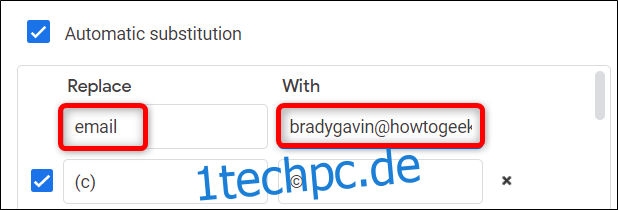
Die automatische Ersetzung kann auch als eine Art Autokorrektur dienen, um häufige Tippfehler automatisch zu korrigieren. Sie müssen dann nicht mehr mit der rechten Maustaste auf den Fehler klicken, um die Korrektur vorzunehmen.
Geben Sie, wie zuvor, den Tippfehler in das Feld „Ersetzen“ und die korrekte Schreibweise in das Feld „Durch“ ein.
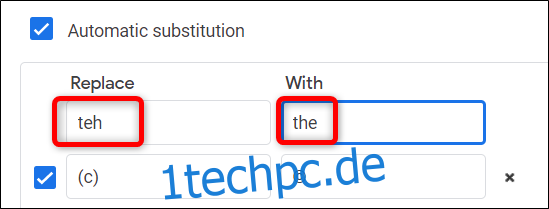
Ein wichtiger Aspekt bei der Nutzung der automatischen Ersetzungen ist, dass das Feld „Ersetzen“ nur einzelne Wörter ohne Leerzeichen akzeptiert. Wenn Sie hier einen Ausdruck mit Leerzeichen einfügen, wird er zwar der Liste hinzugefügt, die Ersetzung funktioniert jedoch nicht. Das Feld „Durch“ kann dagegen beliebigen Text, auch mit Leerzeichen, enthalten.
Falls Sie regelmäßig einen bestimmten Satz oder Absatz verwenden, können Sie diesen als Textverknüpfung festlegen und somit die Anzahl der benötigten Tastenanschläge reduzieren.
Um Konflikte mit üblichen Wörtern zu vermeiden, wenn Sie Textkürzel verwenden, können Sie diese mit Sonderzeichen wie Klammern, geschweiften Klammern, Doppelpunkten oder Ausrufezeichen kombinieren. Dies verhindert unerwünschte Ersetzungen.
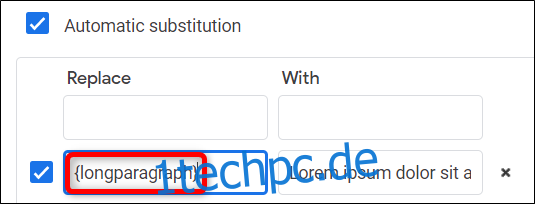
Sie können eine hinzugefügte Ersetzung deaktivieren, indem Sie das Kontrollkästchen links neben dem Feld „Ersetzen“ anklicken. Alternativ können Sie sie löschen, indem Sie auf das kleine „X“ rechts neben dem Feld „Durch“ klicken.
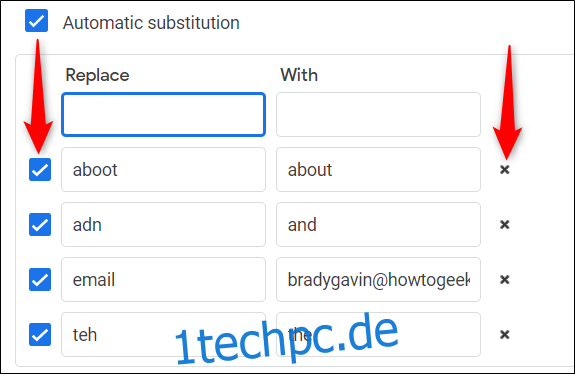
Wenn Sie alle gewünschten Ersetzungen eingegeben haben, klicken Sie auf „OK“, um Ihre Änderungen zu speichern und zum Dokument zurückzukehren.
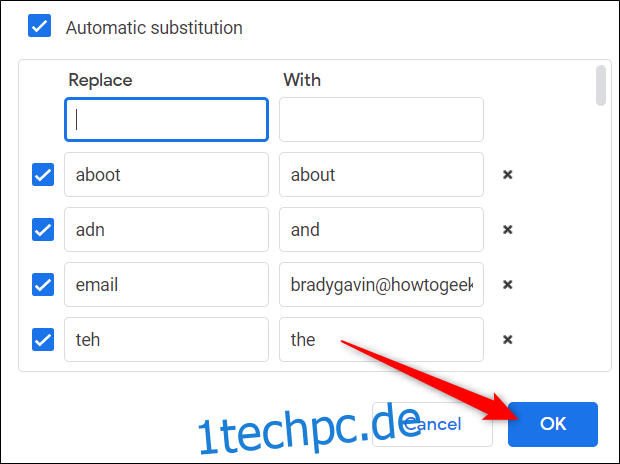
Fertig! Um weitere Verknüpfungen hinzuzufügen, gehen Sie einfach erneut zu „Extras“ > „Einstellungen“ und konfigurieren weitere Ersetzungen, die Sie eventuell in Zukunft benötigen werden.